


クイックスタートガイド
  
|
2.1.1 装置本体のみ設置する場合
【ステップ1】 装置本体の設置
次の手順で装置本体を19型キャビネットラックに搭載します。
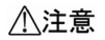

図2-1 ラック固定金具の取り付け(AX2400SおよびAX3600S)(1) ラック固定金具(L)(2) ラック固定金具(R)(3) ネジ(M3×6,12本)
図2-2 ラック固定金具の取り付け(AX3800S)(1) ラック固定金具−正面用(L)(2) ラック固定金具−正面用(R)(3) ラック固定金具−背面用(L)(4) ラック固定金具−背面用(R)(5) ラック固定金具−背面取り付け用(L)(6) ラック固定金具−背面取り付け用(R)(7) ネジ(M4×6,16本)(8) ネジ(M3×8,4本)
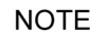
図2-3 ラック固定金具の取り付け【50mm奥に調整する場合】(AX2400SおよびAX3600Sの例)(1) ラック固定金具(L)(2) ラック固定金具(R)(3) ネジ(M3×6,12本)
図2-4 ラックへの搭載(AX2400SおよびAX3600S)(1) ネジ(M5,4本)(2) 19型キャビネットラック図2-5 ラックへの搭載(AX3800S)(1) ネジ(M5,8本)(2) 19型キャビネットラック
【ステップ2】 装置本体への電源ケーブルの取り付け
装置本体に電源ケーブルを取り付けます。
AC電源モデルおよびAC電源(PoE)モデルおよび電源冗長モデル(AC電源機構を搭載している場合)ではAC電源ケーブルを使用します。DC電源モデルおよび電源冗長モデル(DC電源機構を搭載している場合)ではDC電源ケーブルを使用します。
装置背面のAC電源コネクタに付属の電源ケーブルを取り付けます。図2-6 AC電源ケーブルの取り付け(AC電源モデル,AC電源(PoE)モデル)(1) 予備電源給電コネクタ(保護キャップ付き)(2) ケーブルクランプ(3) AC電源ケーブル(4) AC電源コネクタ


本装置のすべての電源機構に電源ケーブルを取り付けます。(装置背面のAC電源コネクタに付属の電源ケーブルを取り付けます。)図2-7 AC電源ケーブルの取り付け(電源冗長モデル(AX3630S,AX3640S))(1) ケーブルクランプ(2) AC電源ケーブル(3) AC電源コネクタ


本装置のすべての電源機構に電源ケーブルを取り付けます。(装置背面のAC電源コネクタに付属の電源ケーブルを取り付けます。)図2-8 AC電源ケーブルの取り付け(電源冗長モデル(AX3650S,AX3830S))(1) ケーブルクランプ(2) AC電源ケーブル(3) AC電源コネクタ




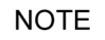
図2-9 接地用ケーブルの取り付け(1) ネジ(M4×8)(2) 接地用ケーブル(3) 接地端子
図2-10 DC電源ケーブルの取り付け(1) DC電源コネクタ2(保護キャップ付き)(2) DC電源ケーブル(3) DC電源コネクタ1
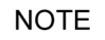

図2-11 接地用ケーブルの取り付け(1) ネジ(M4×8)(2) 接地用ケーブル(3) 接地端子
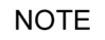
図2-12 ケーブル用コネクタの取り外し(1) ケーブル用コネクタ(2) 電源機構ドライバの先などで,ボタンを押します(奥まで押すと,その状態で保持されます)。図2-13 DC電源ケーブルの取り付け-1(1) ボタン(白)(2) -48V(3) 0V(4) ボタン(赤)図2-14 DC電源ケーブルの取り付け-2(1) DC電源ケーブル(2) -48V(3) 0V

図2-15 ケーブル用コネクタの取り付け(1) ケーブル用コネクタ(2) DC電源コネクタ(3) 電源機構

図2-16 接地用ケーブルの取り付け(1) ネジ(M4×10)(2) 接地用ケーブル(3) 接地端子
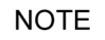
図2-17 ケーブル用コネクタの取り外し(1) ケーブル用コネクタ(2) 電源機構図2-18 DC電源ケーブルの取り付け-1(1) 操作レバー(2) 操作用スロット(3) 電線差し込み口(-48V)(4) 電線差し込み口(0V)(5) DC電源ケーブル(6) -48V(7) 0V図2-19 DC電源ケーブルの取り付け-2

図2-20 ケーブル用コネクタの取り付け(1) ケーブル用コネクタ(2) DC電源コネクタ(3) 電源機構
【ステップ3】 ダミーメモリカードの取り付け
「カチッ」と音がするまでダミーメモリカード(以下ダミーカード)を挿入し,ゆっくり指を離します。(ダミーカードの大きな切り欠きがある部分を左側にして取り付けてください。)
図2-21 ダミーカードの取り付け(1) ダミーカード(2) メモリカードスロット
【ステップ4】 トランシーバの取り付け
トランシーバをご購入いただいている場合はトランシーバを取り付けます。
レバーを図のように起こしたまま,「カチッ」と音がするまでトランシーバを挿入します。
図2-22 トランシーバの取り付け(上側のポート)(1) SFP(2) SFPスロット
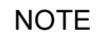
図2-23 トランシーバの取り付け(下側のポート)(1) SFP(2) SFPスロット【ステップ5】 セットアップ端末の接続
本装置にセットアップ端末を接続します。
図2-24 セットアップ端末の接続(1) セットアップ端末(2) RS-232Cクロスケーブル(3) CONSOLEポート
【ステップ6】 インタフェースケーブルの取り付け
インタフェースポートにインタフェースケーブルを取り付けます。
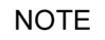
【ステップ7】 装置本体の電源の投入
装置本体の電源スイッチをONにします。
図2-25 電源の投入(AC電源モデル,AC電源(PoE)モデル)(1) 電源スイッチ図2-26 電源の投入(DC電源モデル)(1) 電源スイッチ図2-27 電源の投入(電源冗長モデル(AX3630S,AX3640S))(1) 電源スイッチ
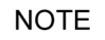
図2-28 電源の投入(電源冗長モデル(AX3650S,AX3830S))(1) 電源スイッチ
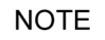
【ステップ8】 LEDの確認
装置正面パネルのST1 LEDが緑点灯すると,装置が立ち上がったことを表わします。なお,装置が立ち上がるまでの経過については,「2.2 その他の作業」を参照してください。
図2-29 LEDの確認
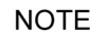
  
|
Copyright © 2005, 2011, ALAXALA Networks Corporation. All rights reserved.